
※SIMカードを挿す際は、端末の電源が切れた状態で行ってください。


IC(金属部)に直接触らないように、SIMカードを台紙から取り外してください。


端末側面にある小さい穴にSIMピンを差し、SIMカードトレーを引き出します。
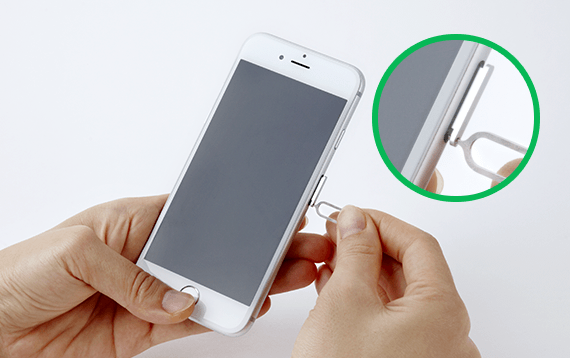

SIMカードをトレーに乗せ、端末に挿入します。
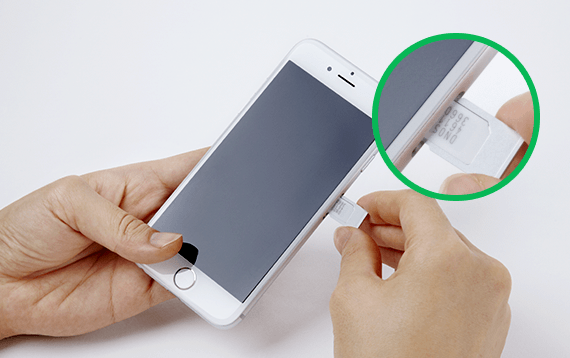
Wi-Fiネットワークに接続できる環境が必要です。

下記のQRコードもしくはURLをSafariで開き、ブラウザはSafariを利用し、下記のボタンから、契約したプラン・回線のAPN構成プロファイルをダウンロードしてください。
※正しいプロファイルでないと、インターネット閲覧等の通信ができません。ご自身の契約内容をご確認ください。
※Safari以外でQRコードやURLを開くと、APN構成プロファイルを開くと、正しくインストールできません。
ベーシックプラン+データフリーオプション(LINEデータフリー/SNSデータフリー/SNS音楽データフリー)をご利用の方
※2020/2/19以降にお申し込み、またはプラン変更をした方が対象です。
https://mobile.line.me※2020/2/18以前の旧プランで契約中の方のみ
旧プランとはLINEフリー、コミュニケーションフリー、MUSIC+を指します。
https://mobile.line.me/apn/※現在のプランはマイページの「プラン・オプション」で確認ください。「ベーシックプラン」と記載がある方は「ドコモ回線(ベーシックプラン)の方」のプロファイルをご利用ください。
下記の画面が表示された場合は「許可」をタップしてください。
上記の画面が表示された場合は「許可」をタップしてください。
下記の画面が表示されたらダウンロード成功です。「閉じる」をタップしてください。
上記の画面が表示されたらダウンロード成功です。「閉じる」をタップしてください。

「設定」をタップしてください。
「プロファイルがダウンロードされました」のメッセージをタップしてください。
「インストール」をタップしてください。
ドコモ回線のベーシックプランの方は「LINEモバイル(ベーシック)」と表示されます。

端末にパスコードを設定している場合は、コードの入力を求められます。端末のロック解除に使用しているパスコードを入力してください。

インストールを選択して次へ進んでください。
※プロファイルのインストールが完了しないと通信することができません。

こちらで設定は完了となります。
ドコモ回線のベーシックプランの方は「LINEモバイル(ベーシック)」と表示されます。